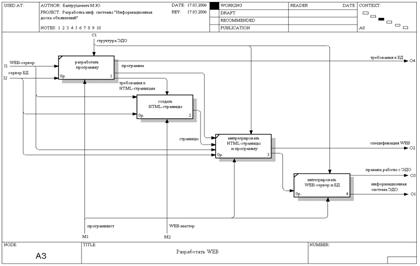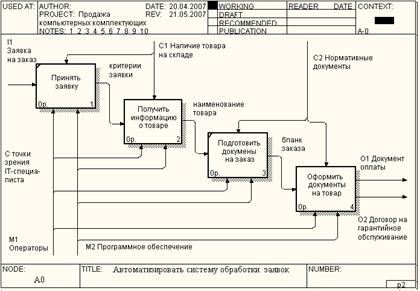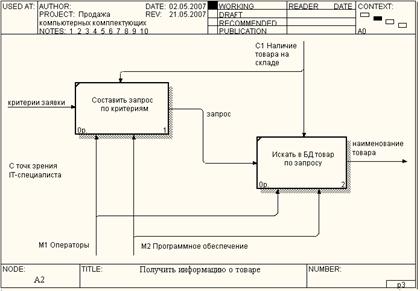Создание новой модели
Для создания новой модели выберите команду New в меню File. В открывшемся диалоговом окне щелкните мышью на стрелке под разделом Methodology (методология) и выберите из выпадающего списка тип используемой методологии или вида работы: “IDEF0”, “IDEF1X”, “FEO”, “Text”.
Методологии моделирования основаны на графическом представлении проектируемой системы. Для создания функциональной модели, которая является структурированным изображением функций производственной системы или информационной среды, а также объектов, связывающих эти функции, применяется подход, развитый в “IDEF0”. В разделе Startup Master Page Selection необходимо выбрать имя файла, содержащего мастерскую страницу, которая служит в качестве шаблона для всех вновь создаваемых страниц модели. В большинстве случаев можно использовать мастерскую страницу, предлагаемую по умолчанию.
Щелкните мышью на кнопке Ok – будет создана новая модель, в которую автоматически помещается первая страница модели – A-0 и мастерская страница, скопированная из указанного вами файла. Содержимое мастерской страницы будет отображаться на всех вновь создаваемых страницах модели.
Сохранение модели
Во время работы с моделью возникает необходимость периодически сохранять ее на жесткий диск. Для этого выберите команду Save в меню File. При первом сохранении на экране появится диалоговое окно сохранения файла. Выберите каталог, в который хотите поместить свою модель и дважды щелкните мышью на его имени. Затем надо указать имя файла, которое может содержать до 8 символов и не должно содержать пробелов.
При последующих запусках процедуры сохранения диалоговое окно сохранения файла появляться не будет, а вновь сохраняемая версия файла будет замещать на диске предыдущую.
Для сохранения модели под другим именем воспользуйтесь командой Save As в меню File.
Открытие существующей модели
Для открытия ранее сохраненной модели выберите команду Open в меню File. На экране появится диалоговое окно открытия файла, в котором отображается текущий каталог, подкаталоги и файлы с IDEF моделями. Выберите каталог, в котором хранится ваша модель, и дважды щелкните мышью на его имени. Затем надо выбрать имя файла, который содержит вашу модель. Страницы открываются в том виде и в том порядке, который они имели при последнем сохранении модели.
При создании новой модели открывается мастерская страница и создается первая страница модели – A-0, на которой расположен один IDEF0-блок с номером А0.
Для формирования полноценной страницы A-0 необходимо добавить текст в функциональный блок А0, нарисовать входящие, выходящие, управляющие и дуги механизма.
Добавления текста в функциональный блок
Для добавления текста в функциональный блок необходимо его выделить, поместив графический указатель внутрь блока и щелкнув мышью – на границах блока появятся выделяющие метки. Начните печатать текст в блоке или выберите команду Turn On Text (включить текстовый режим) в меню Modify. Если объем вводимого текста больше, чем размер блока, то на правой границе блока появятся линии прокрутки.
Создание дуг
В IDEF0 моделях дуги соединяют функциональные блоки либо с другими блоками, либо с метками. Дуга должна иметь исходный блок или метку (источник) и блок или метку назначения (адресат). Поэтому для сознания входящих, выходящих, управляющих и дуг механизма для блока А0 необходимо сначала создать соответствующие метки:
· Выберите команду Label (Метка) в меню Create или щелкните мышью на кнопке Label, расположенной на палитре инструментов.
· Поместите указатель метки там, где вы хотите расположить начало текста.
· Щелкните мышью, чтобы установить точку вставки, и напечатайте текст метки.
· Для создания дуги выберите команду Arrow (Дуга) в меню Create или щелкните мышью на кнопке Arrow, расположенной на палитре инструментов. Изображение курсора мыши примет форму стрелки.
· Поместите кончик стрелки - указателя курсора мыши внутрь узла, который является источником для данной дуги. При этом узел может быть меткой (для входящих, управляющих и дуг механизма) или функциональным блоком (для выходящих дуг).
· Нажав левую кнопку мыши, подведите курсор через границу объекта-источника внутрь метки-адресата (для выходящих дуг) или блока-адресата (для входящих, управляющих и дуг механизма).
· Закончив построение дуги, отпустите кнопку мыши.
· Аналогично постройте все входящие, выходящие, управляющие и дуги механизма для IDEF0 блока с номером А0.
Функциональные блоки могут быть передвинуты, изменены в размерах, помещены в буфер Windows, скопированы, вставлены из буфера и удалены.
Каждая функция, представленная отдельным блоком, может быть описана более подробно на другой диаграмме, расположенной на один уровень ниже в иерархии. Диаграмма нижнего уровня может рассматриваться как совокупность блоков, содержащихся в блоке более высокого уровня, который называется родительским блоком или родителем. Диаграмма нижнего уровня, или диаграмма-потомок, раскрывает содержание блока-родителя. Процесс создания более детальных диаграмм называется декомпозицией. В результате последовательной декомпозиции информационной системы от уровня к уровню создается иерархия диаграмм модели системы.
Для декомпозиции функционального блока следует:
· выделить блок
· выбрать команду Decompose (Декомпозировать) в меню Create или щелкнуть мышью на кнопке Decompose, расположенной на палитре инструментов.
Выделенный функциональный блок становится декомпозированным блоком. На этом блоке замерцают выделяющие метки, и в строку состояния будет выведено сообщение: Type: Decomposet Activity (Тип: Декомпозированная Функция).
Перейти на вновь созданную страницу можно одним из трех способов:
· дважды щелкнуть мышью на декомпозированном блоке;
· выделить декомпозированный блок и щелкнуть мышью на кнопке Child (Потомок), или выбрать команду Child (Потомок) в меню Select;
· выделить декомпозированный блок и нажать одновременно клавиши Shift и стрелка_вниз.
Чтобы вернуться со страницы декомпозиции к ее родительскому блоку,необходимо воспользоваться одним из трех способов:
· щелкнуть мышью на кнопке Parent (Родитель);
· выбрать команду Parent (Родитель) в меню Select;
· нажать одновременно клавиши Shift и стрелка_вверх.
Перемещение между диаграммой-потомком и диаграммой-родителем может также осуществляться с помощью стандартного метода перехода со страницы на страницу документа:
· выберите команду Page (Страница) в меню Select.
· щелкните мышью на подстранице или родительской странице, на которую хотите перейти.
Формирование страниц следующего уровня отличается от формирования страницы A-0 тем, что необходимо, пользуясь командами меню или палитрой инструментов, создать и разместить нужное количество IDEF блоков, в отличии от страницы A-0, где единственный функциональный блок создавался автоматически.
Для создания отдельного IDEF блока необходимо:
· Выбрать команду IDEF Box (IDEF-блок) в меню Create или щелкнуть мышью на кнопке IDEF Box, которая расположена на палитре инструментов.
· Поместить указатель блока на то место, где вы хотите расположить левый верхний угол блока.
· Каждый щелчок мыши будет создавать очередной блок.
· Нажать клавишу Esc, либо щелкнуть правой кнопкой мыши для выхода из режима создания функциональных блоков.
Для одновременного размещения сразу нескольких блоков следует выполнить следующие действия:
· Выбрать команду Place Boxes в меню Create или щелкнуть мышью на кнопке Place Boxes, которая расположена на палитре инструментов.
· В открывшемся диалоговом окне выбрать число блоков, которое нужно разместить на текущей странице.
Для работы могут понадобиться еще две команды. Это команда разветвления дуги и команда объединения дуг. Для того, чтобы создать ответвление, необходимо:
· Выделить дугу, от которой вы хотите отвести ветвь.
· Выбрать команду Branch в меню Create или щелкнуть мышью на кнопке Branch, расположенной на палитре инструментов. В строке состояния появится сообщение: Select the IDEF box or label for branch (Укажите блок или метку для разветвления).
· Поместить указатель на метку или блок, к которому должна идти ветвь.
· Когда границы объекта замерцают, щелкнуть мышью на той стороне объекта, к которой должна идти ветвь.
Для создания дуги, объединенной по адресату с уже существующей дугой, необходимо:
· Выделить дугу, с которой вы хотите объединить вновь создаваемую дугу.
· Выбрать команду Join в меню Create или щелкнуть мышью на кнопке Join, расположенной на палитре инструментов. В строке состояния появится сообщение: Select the IDEF box or label for the join (Укажите блок или метку для объединения).
· Поместить указатель на метку или блок, который вы хотите соединить с выделенной дугой.
Когда границы объекта замерцают, щелкнуть мышью на той стороне объекта, из которой должна идти ветвь.
Пример построения иерархии диаграмм
Рассмотрим процесс создания модели на примере разработки WEB-сайта “Электронная Доска Объявлений”. “Электронная Доска Объявлений”, или сокращенно ЭДО, является информационной системой, которая предназначена для оперативной связи преподавателей, деканатов и ректората со студентами и сотрудниками института. Моделирование процесса ее создания позволит выявить зависимость работ друг от друга, составить план работ и распределить ресурсы с целью оптимального распараллеливания работ.
Прежде чем начать разработку модели, необходимо определить ее направленность: контекст, точку зрения и цель.
Контекст очерчивает границы модели с ее внешним окружением. Таким окружением для нашей модели будет информационная среда университета, для которого разрабатывается ЭДО. Контекст же можно определить через интерфейсы взаимодействия с этой средой, т. е. то, что модель получает извне, и то, что она выдает. Такими интерфейсами будут являться: техническое задание, сетевые ресурсы, сама ЭДО (так как она является результатом проектирования), инструкции для пользователей, документация.
Таблица 1
Пример списка объектов и функций для модели ЭДО.
| Список объектов
| Список функций
|
| 1. Техническое задание
2. Объявление
3. Запросы пользователей
4. Ресурсы сети
5. Информационное наполнение
6. Аппаратные средства
7. Программные средства
8. База данных
9. WEB-сервер
10. Документация
11. Разработчики
12. Категории пользователей
13. Категории авторов
14. Правила работы авторов и пользователей
15. Функции администратора
16. Структура “Электронной
Доски Объявлений”
| 1. Разработать WEB-сайт
2. Создать базу данных
3. Разработать программные средства
4. Настроить аппаратные средства
5. Создать страницы HTML
6. Создать графические рисунки
7. Разработать дизайн сервера
8. Сконфигурировать системные средства ОС
9. Выработать требования к серверам
10. Выделить ресурсы сети
11. Разработать структуру
“Электронной Доски
Объявлений”
|

Рис.13. Контекстная диаграмма

Рис. 14.Процесс моделирования в IDEF0. Диаграмма A0.

Рис.15.Процесс моделирования в IDEF0. Диаграмма А1.
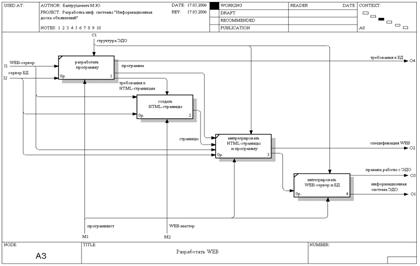
Рис. 16. Процесс моделирования в IDEF0. Декомпозиция блока А3.

Рис. 17. Процесс моделирования в IDEF0. Увеличение глубины декомпозиции.
Точка зрения определяет позицию автора и выбирается таким образом, чтобы получить максимально полезную информацию из разрабатываемой модели. В зависимости от того, чьи интересы автор хочет раскрыть в модели (разработчика, пользователя, тех. персонала и т.д.), могут быть приняты различные точки зрения, выявляющие разные стороны системы.
Каждая модель может представлять только одну точку зрения. Одна модель преследует только одну цель с единственной точки зрения. В нашем случае модель имеет точку зрения руководителя проекта.
Цель определяет назначение модели, воплощая причину, по которой модель создана (проектная разработка, обслуживание клиентов и т.д.). Модель ЭДО имеет следующую цель: определить перечень и последовательность работ, необходимых для создания WEB- сайта “Электронная Доска Объявлений”, с целью создания плана работ и состава разработчиков.
Прежде чем приступить к созданию первой диаграммы, необходимо составить относящийся к делу, но еще не структурированный перечень данных. Затем надо дать имена функциям, которые воздействуют на перечисленные данные. Пример списка объектов и функций для модели ЭДО приведен в табл. 1.
Моделирование следует начинать с построения диаграммы А-0. Эта диаграмма с единственным блоком определяет контекст всей модели и образует основу для дальнейшей декомпозиции. Для этого создадим блок, который содержит имя процесса, охватывающего весь цикл проектирования ЭДО. Взаимодействие модели и ее окружения отобразим посредством интерфейсных дуг (рис. 13).
Все функции системы содержатся в единственном блоке А0. Диаграмма А0, декомпозирующая диаграмму А-0 на подфункции, является первым и наиболее важным выражением точки зрения модели (рис. 14). Структура диаграммы ограничивает каждый последующий уровень, поскольку она является полным описанием выбранного объекта. А нижние уровни описывают каждую из функций (блоков) А0. Поэтому к созданию диаграммы А0 необходимо подойти с особой тщательностью, так как она задает всю последующую иерархию диаграмм.
Из составленного перечня функций выберем те 3 — 6 функций, которые наиболее полно раскрывают цель модели, придерживаясь выбранной точки зрения модели. Расположим выбранные функции на бланке IDEF0 диаграммы (рис. 14), причем более значимые функции расположим в блоках, находящихся ближе к левому верхнему краю бланка.
Далее обратимся к списку объектов системы. Посмотрим, какие объекты ограничивают выполнение наших функций (то есть те объекты, которые определяют входные и управляющие дуги), и какие объекты служат результатом выполнения выбранных нами функций. Нарисуем дуги в соответствии с выбранными объектами.
Для формирования иерархии диаграмм необходимо декомпозировать каждый блок диаграммы А0 на его основные части. При декомпозиции важно, чтобы функции диаграммы декомпозиции охватывали бы всю тематику родительского блока, без потери каких-либо частей. Для удовлетворения этому требованию придется неоднократно модифицировать как саму диаграмму декомпозиции, так и родительскую диаграмму.
Добиваясь максимальной наглядности, можно разбивать блоки на части или, наоборот, объединять несколько блоков в один.
Рассмотрим блок А1. Выберем из таблицы те функции и объекты, которые относятся к той части модели, которую представляет этот блок. При необходимости можно дополнить этот список. Далее поступаем как в предыдущем параграфе, с той лишь разницей, что вместо контекстной диаграммы и блока А0 мы работаем с диаграммой А0 и блоком А1.
При увеличении глубины декомпозиции, создавая диаграммы, руководствуемся теми же самыми правилами. Пример декомпозиции блоков А1, A3 и А32 приведен на рис. 15 — 17, соответственно.
Задание
Освоение методов работы в среде Design IDEF проводите в следующем порядке, вводя в описание бланка свое имя и название выбранной темы учебного проекта:
1. Запустите пакет системного проектирования Design IDEF и создайте новую модель командой New.
2. Заполните бланк, содержащий контекстную диаграмму, в соответствии с правилами стандарта IDEF0. Для этого выберите в главном меню пункт Edit, далее выберите строчку меню Set Page Attributes. Задайте все нужные атрибуты бланка: имя автора, название проекта и пр.
3. Задайте имя блоку А0.
4. На контекстной диаграмме создайте по несколько входных, выходных, управляющих дуг и дуг механизма (но не менее 2-х дуг каждого типа). Присвойте метки каждой дуге.
5. Декомпозируйте контекстную диаграмму.
6. На диаграмме декомпозиции создайте несколько блоков (не менее трех и не более шести).
7. Соедините полученные блоки при помощи дуг. При создании дуг обратите внимание на то, чтобы все внешние ICOM-метки были соединены с какими-либо блоками.
8. Создайте несколько разветвляющихся и дуг, а также создайте объединяющиеся дуги.
9. Создайте дуги, выходящие и входящие в туннель. Для этого выберите дугу, которую хотите ввести в туннель или вывести из него, и выберите пункт меню Create/Tunnel. В появившемся меню задайте, что спрятать в туннель: начало или конец дуги.
10. Проверьте, чтобы каждый блок содержал внутри себя текст, с каждой дугой была ассоциирована метка, все ICOM-метки были соединены с блоками.
11. Декомпозируйте несколько блоков на диаграмме А0 для создания иерархии диаграмм глубиной не менее 3-х диаграмм.
12. Проверьте синтаксис модели, выбрав пункт меню Edit/Check Spelling. Исправьте обнаруженные ошибки.
13. Пройдите по иерархии созданных диаграмм, используя средства навигации.
14. Сохраните свою модель командой Save для дальнейшего использования.
15. При дальнейшей работе с моделью откройте ее командой Open.
В качестве отчета по проделанной работе предъявляется построенная иерархия диаграмм (глубиной не менее 3-х), нужно продемонстрировать навигацию вверх и вниз по модели, показать, что все ошибки синтаксиса модели выявлены и исправлены.
Контрольные вопросы
· Какой смысл вкладывается в понятие процесса с точки зрения методологии IDEF0?
· Что такое модель с точки зрения методологии IDEF0?
· Каким образом в модели реализуется взаимосвязь диаграмм?
· Каков основной комплекс мер по управлению проектом?
· Что такое цикл папки?
· Как в пакете моделирования Design IDEF организован контроль ошибок модели?
· Каким образом осуществляется взаимодействие между авторами и обозревателями при разработке модели?
· Какие типы дуг существуют в IDEF0 модели?
· Что такое декомпозиция блока, дуги?
· Что отображают дуги в IDEF0-модели?
· Как по номеру диаграммы (блока) можно установить его место в иерархии диаграмм?
· Каковы основные принципы методологии функционального моделирования Integrated Definition - IDEF0?
Работа 2. Разработка функциональной модели информационной системы в среде IDEF DESIGN по индивидуальному заданию
Цель лабораторной работы:
· приобретение навыков разработки комплекта диаграмм для описания информационной системы;
· построение IDEF0 модели информационной системы в соответствии с выданным преподавателем индивидуальным заданием.
Модель составляется в виде последовательности взаимосвязанных диаграмм IDEF0 с полным оформлением стандартных бланков, проведением взаимного рецензирования с последующей корректировкой модели.
Необходимо разработать диаграмму верхнего уровня и три уровня декомпозиции функционального описания системы.
Лабораторная работа рассчитана на два академических часа.
Пример разработки диаграмм по индивидуальному заданию.
Разработать функциональную модель для подразделения, осуществляющего продажу компьютерных комплектующих покупателям на основании поступающих от покупателей заявок. Работу подразделения обеспечивают 6 сотрудников. Подразделение имеет офис, демонстрационный зал, два сервера для хранения информации.
Выделим основные функции, которые необходимо поддержать средствами автоматизированной системы подразделения:
· предоставление информации покупателю о комплектующих (наличие, характеристики, цены);
· обеспечение обработки полученных от клиента заявок на товар;
· оформление продажи и отгрузки (выдачи) комплектующих;
· обеспечение резервного копирования данных по продажам на резервный сервер.
Контекстная диаграмма А-0 изображена на рис. 18.
Определена точка зрения обозревателя – IT специалист. Необходимо разработать диаграмму А0 и детализацию одного из блоков.
Отметим, что при выполнении работы необходимо заполнить все поля бланка, включая имя автора разработки.

Рис. 18. Контекстная диаграмма
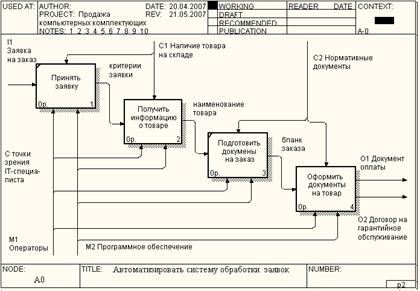
Рис. 19. Процесс моделирования в IDEF0. Диаграмма A0
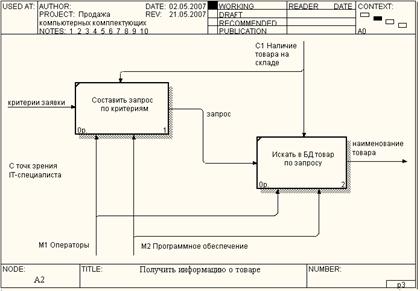
Рисунок 20 – Процесс моделирования в IDEF0. Диаграмма декомпозиция блока A2
Эта информация может использоваться для управления проектом, нормоконтроля, как справочные данные для инструктажа сотрудников на рабочих местах.
Последовательность расположения блоков связана с маршрутом выполнения процесса. Момент прекращения декомпозиции определяется фактически обозревателем, то есть специалистом, который по описанию функционала с учетом управляющих данных может указать на имеющееся типовое решение в практике проектирования профильных систем класса MRP.
Отметим, что в реальной ситуации прекращение декомпозиции указывает не на тот факт, что именно спецификация на комплект программного обеспечения выяснена. Определен только принципиальный тип модулей, обеспечивающих поддержку выделенных функций. Выбор конкретного комплекта программного обеспечения, или формулирование требований на разработку в случае отсутствия типовых решений принимается с учетом ряда дополнительноых аргументов, среди которых наличие предыдущих версий, наличие или отсутствие средств технической поддержки определенного поколения, сетевые ресурсы и т.д.
Порядок выполнения работы
1. Определите точку зрения, цель и контекст модели.
2. Составьте относящийся к делу, но еще не структурированный перечень данных. Затем дайте имена функциям, которые воздействуют на перечисленные данные.
3. На основании этих данных создайте контекстную диаграмму.
4. Заполните бланк, содержащий контекстную диаграмму, в соответствии с правилами стандарта IDEF0. Для этого выберите в главном меню пункт Edit, далее выберите строчку меню Set Page Attributes. Зададим все нужные атрибуты бланка: имя автора, название проекта и пр.
5. Декомпозируйте контекстную диаграмму и постройте диаграмму А0.
6. Проверьте синтаксис модели, выбрав пункт меню Edit/Check Spelling. Исправьте обнаруженные ошибки.
7. После исправления всех ошибок передайте диаграммы модели на рецензирование партнерам по группе. Также примите их диаграммы на рецензию.
8. После получения папок с рецензиями исправьте диаграммы либо при не согласии с поправками рецензента обратитесь к преподавателю.
9. Создайте иерархию диаграмм глубиной не менее трех.
10. После создания каждой диаграммы проверьте синтаксис модели и исправьте обнаруженные ошибки.
11. Обоснуйте возможность окончания декомпозиции.
12. После создания всей модели и исправления всех ошибок передайте диаграммы модели на рецензирование партнерам по группе. Также примите их диаграммы на рецензию.
13. После получения папок с рецензиями исправьте диаграммы либо при не согласии с поправками рецензента обратитесь к преподавателю.
14. Моделирование можно считать законченным, если ни один из рецензентов не имеет возражений по поводу содержания ваших диаграмм.
В качестве отчета о проделанной работе предъявляются разработанные диаграммы, анализ работы по этапам выполнения.
Контрольные вопросы
· Какое значение при разработке диаграмм имеет точка зрения специалиста-разработчика?
· Одинаковы ли результаты моделирования для случая, когда комплекты моделей выполнены с различных точек зрения?
· Имеется ли отличие, и какое, в результатах генерации моделей с точки зрения специалиста в области информационных технологий, и с точки зрения менеджера проекта?
· Каким образом на практике применяется критерий прекращения декомпозиции структурных диаграмм?
· Обязательно ли на пределе декомпозиции диаграмм должны выявляться спецификации по программным средствам?
· Возможна ли ситуация, когда разными специалистами называется различный момент прекрращения декомпозиции? Какими причинами это может быть обусловлено?
· Позволяет ли синтаксис и семантика среды Design IDEF условно разделить диаграмму на части для передачи в работу разным участникам проекта?
· Какие рекомендации по выбору среды моделирования можно сформулировать для случая функционального описания объекта с большим количеством взаимосвязанных процессов?
· Какие ограничения по использованию разработанных моделей могут возникнуть, если применена среда разработки диаграмм, не имеющая оригинального графического ядра?
· Каковы достоинства и недостатки среды моделирования без оригинального графического ядра?
· Возможно ли хранение диаграмм, выполненных с использованием среды, в электронном архиве, не содержащем оригинальное графическое ядро среды? Какие функции электронного архива доступны при этом, а какие нет?
· Какие функции по управлению проектом разработки выполняет среда функционального моделирования?
· Каковы особенности применения в рамках одного проекта различных приложений для управления ходом проекта?
· Для каких целей предназначена информация в полях стандартного блока диаграмм моделирования?
· Какие основные вопросы предназначена разрешить процедура цикла папки в ситуации реального проектирования?
Работа 3. Изучение приемов разработки информационной модели в нотации IDEF1X
Цель работы: формирование навыков разработки информационной модели в среде DESIGN IDEF, а именно:
· изучение интерфейса пользователя, овладение синтаксисом диаграмм и моделей;
· ознакомление с правилами условных обозначений, нумерации и наименования диаграмм и моделей, основных операций построении взаимосвязанной иерархии диаграмм.
Лабораторная работа рассчитана на два академических часа.
Порядок выполнения работы
Пакет Design IDEF работает как стандартное приложение, интегрированное в оболочку Windows. Для его запуска необходимо выбрать пункт Design_IDEF в меню “программы”, либо дважды щелкнуть кнопкой мыши на иконке с названием пакета. Необходимо выбрать нотацию IDEF1X, используя меню нотаций пакета. Для этого в открывшемся диалоговом окне щелкните мышью на стрелке под разделом Methodology (методология) и выберите из выпадающего списка “IDEF1X”. Для освоения приемов работы применим методику, предлагаемую в технической документации разработчика технологии.